آموزش نصب و راهاندازی TightVNC در ویندوز (آموزش سریع)

 مدت زمان مطالعه : 10 دقیقه
مدت زمان مطالعه : 10 دقیقه  0 کامنت
0 کامنتاگه تا حالا خواستی از راه دور به یه سیستم، چه تو خونه و چه شرکت یا سرور شخصی وصل بشی احتمالاً اسم TightVNC به گوشت خورده!! این ابزار سبک و رایگان بهت اجازه میده دسکتاپ ویندوز رو از هر جا کنترل کنی اما سؤال اینه که چرا بعضی کاربران حرفه ای TightVNC رو انتخاب می کنن و چه مزایایی نسبت به بقیه ابزارهای مشابه داره؟!!
قبل از اینکه وارد جزئیات بشیم، بهتره که TightVNC رو با بقیه ابزارهای دسترسی از راه دور مقایسه کرده و درک بهتری ازش پیدا کنیم.

TightVNC. چیست و چه تفاوتی با سایر ابزارها دارد؟!!
TightVNC نسخه ارتقا یافته استاندارد VNC هست که امکان دسترسی از راه دور به دسکتاپ رو میده و در مقایسه با TeamViewer و AnyDesk، چند مزیت اصلی داره:
رایگان و متن بازه، بدون محدودیت نسخه رایگان.
مصرف منابع پایین و عملکرد خوب حتی روی ویندوزهای قدیمی.
سازگار با استاندارد RFB و قابل استفاده کنار سایر نسخه های VNC.
دیدگاه منحصر به فرد: برخلاف ابزارهای تجاری، TightVNC بهت اجازه میده ابزار رو خودت شخصی سازی کنی و تنظیمات امنیتی و فشرده سازی رو طبق نیازت تغییر بدی. این آزادی عمل برای کسایی که دنبال کنترل دقیق و بهینه سازی عملکرد هستن، واقعاً ارزشمنده.
تفاوت TightVNC با بقیه ابزارهای VNC
هدف TightVNC اینه که امکانات مفید VNC رو حفظ کنه، مشکلاتش رو برطرف کنه و همچنان رایگان و سازگار باقی بمونه. کاملاً با استاندارد RFB سازگاره، پس میتونی ازش کنار نسخه های دیگه VNC هم استفاده کنی.
ویژگی های پیشرفته و نکات فنی TightVNC
جابجایی آسون فایل ها: نیاز به برنامه اضافه نیست.
Mirror Driver: تصویر سریع تر نمایش داده میشه و CPU کمتر درگیر میشه.
مقیاس بندی تصویر: اندازه دسکتاپ از راه دور رو میتونی تغییر بدی تا روی دستگاه های مختلف راحت تر باشه.
Tight رمزگذاری شده: مناسب اینترنت های کند، با کیفیت قابل تنظیم و مصرف داده بهینه.
دسترسی از مرورگر: اتصال آسان بدون نصب، فقط مرورگر کافیه.
دو سطح رمز عبور: یکی برای کنترل کامل و یکی فقط برای دیدن، مدیریت امنیت راحت تر میشه.
تونل زنی SSH در لینوکس: اتصال امن تر با یک کلیک امکان پذیره.
بینش فنی: Mirror Driver مصرف CPU رو کاهش میده چون داده ها مستقیم از درایور گرافیکی خونده میشن، نه از پردازنده. این برای کسایی که سیستم های قدیمی یا سرورهای کم مصرف دارند، خیلی مهمه.
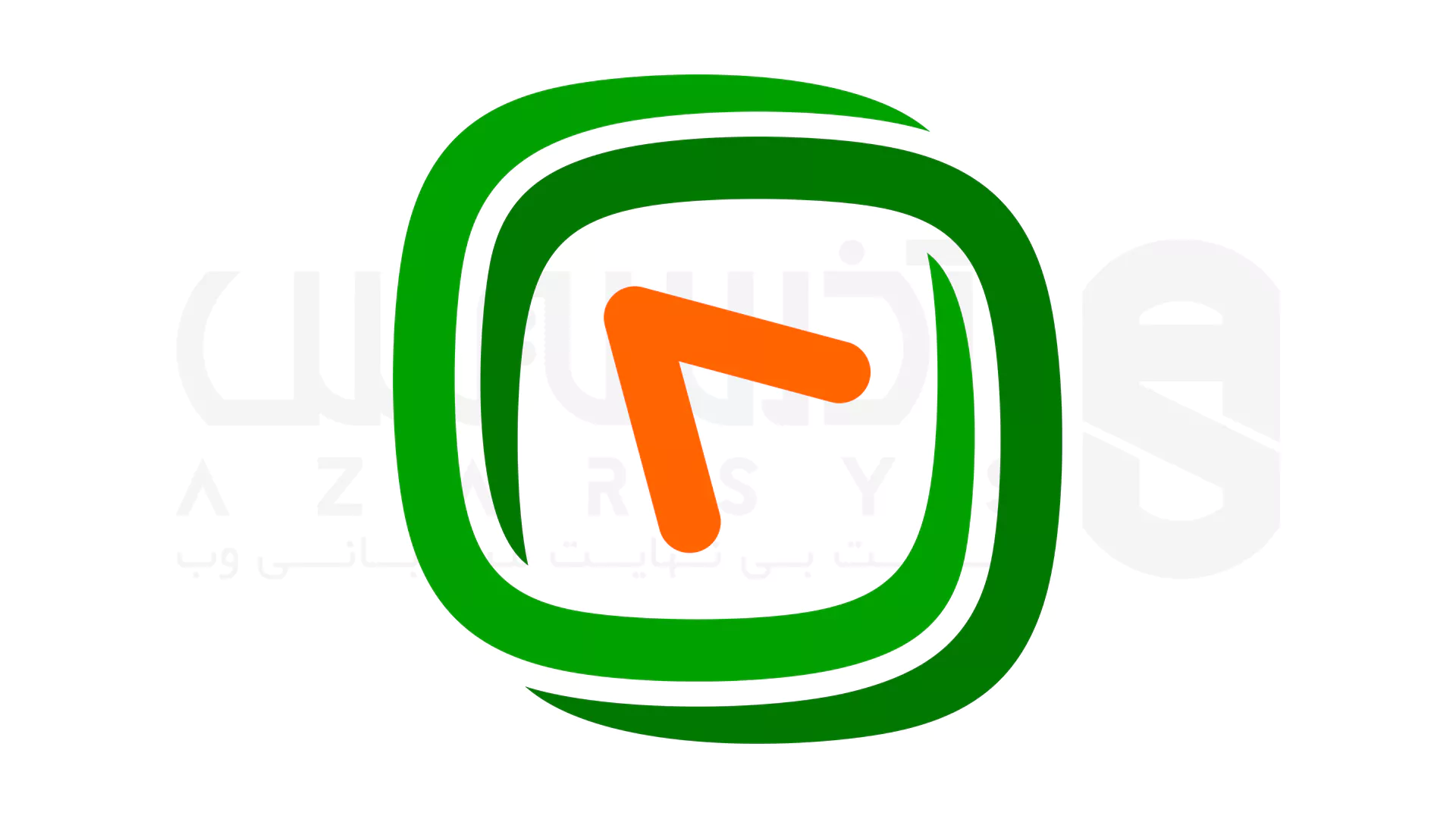
مقایسه کاربردی TightVNC با ابزارهای دیگه
TeamViewer: نصب راحت، امکانات تجاری، نسخه رایگان محدود. خوبه برای پشتیبانی سریع و جلسات مشترک
AnyDesk: سرعت بالا و رایگان و مناسب محیط های تجاری با نیاز به کیفیت تصویر بالا
RDP ویندوز: امن و سریع، با ادغام کامل ویندوز، نیاز به تنظیمات شبکه، محدود به ویندوز
TightVNC: سبک و رایگان، مناسب کاربران شخصی، کمی پیکربندی لازم
بینش استراتژیک: TightVNC برای مدیریت چند سیستم از راه دور یا انتقال فایل های پایدار عالیه. برای محیط های سازمانی با حساسیت امنیتی بالا، بهتره همراه با VPN یا SSH استفاده بشه.
مراحل نصب TightVNC در ویندوز 10
1- دانلود نرم افزار TightVNC
اول از همه باید نسخه ویندوز TightVNC رو دانلود کنی. بعد از دانلود، اسم فایل روی سیستم ظاهر میشه.
2- شروع نصب و پذیرفتن قوانین
روی فایل نصب دوبار کلیک کن، دکمه Next رو بزن و شرایط لایسنس رو تایید کن تا وارد مراحل بعدی بشی.
3- تکمیل مرحله اول نصب
برای مطالعه بیشتر و منابع رسمی، میتوانی به وبسایت رسمی این نرم افزار و مقالات مرتبط با مقایسه ابزارهای VNC مراجعه کنی.
تو این قسمت کافیه گزینه Complete رو انتخاب کنی.
نکته مهم: این نرم افزار خودش حالت سرور رو داره و تو پس زمینه اجرا میشه، پس لازم نیست دنبال نصب یه VNC سرور جداگونه باشی.
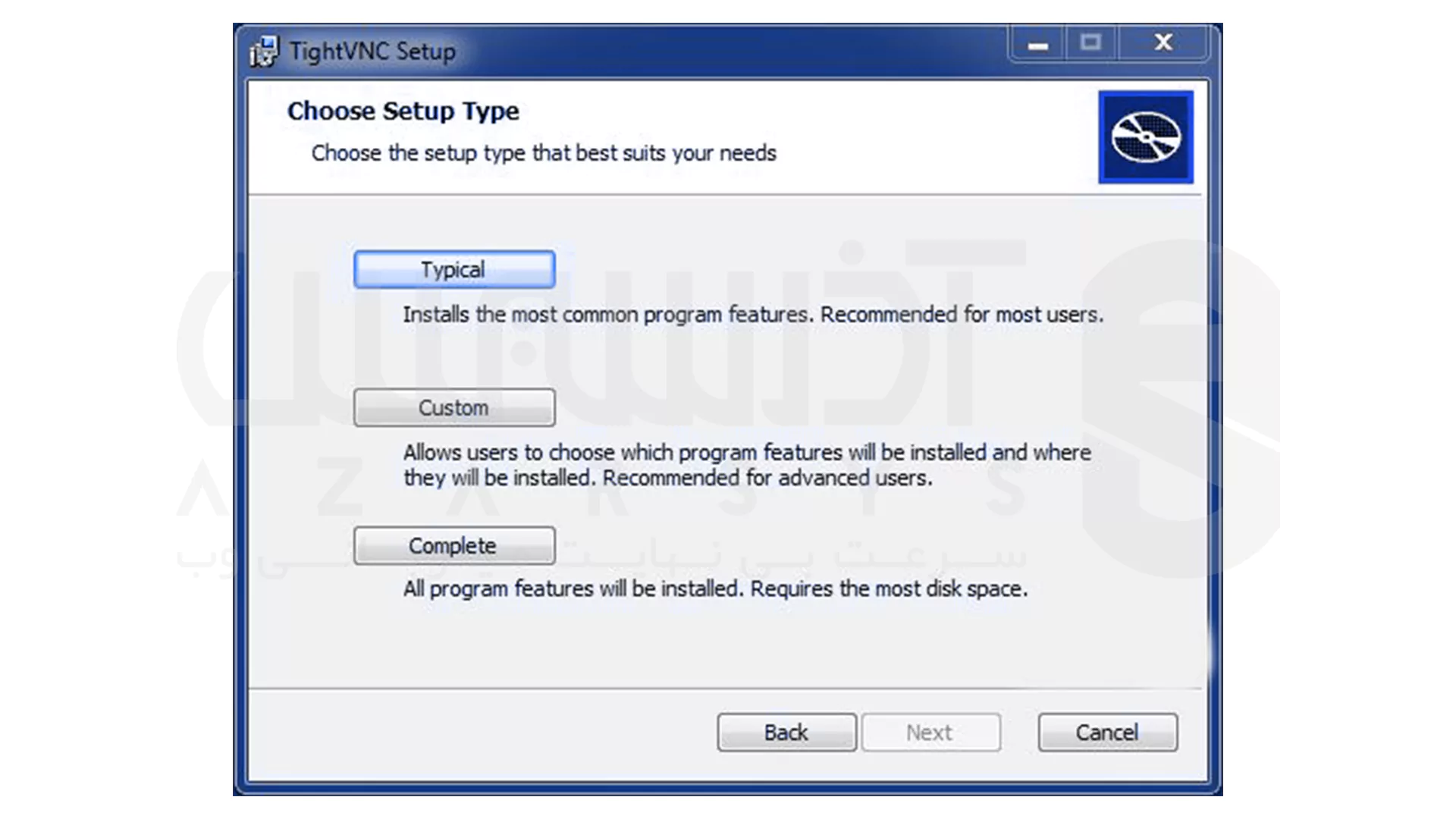
4- ادامه مراحل نصب
یه بار دیگه Next رو بزن.
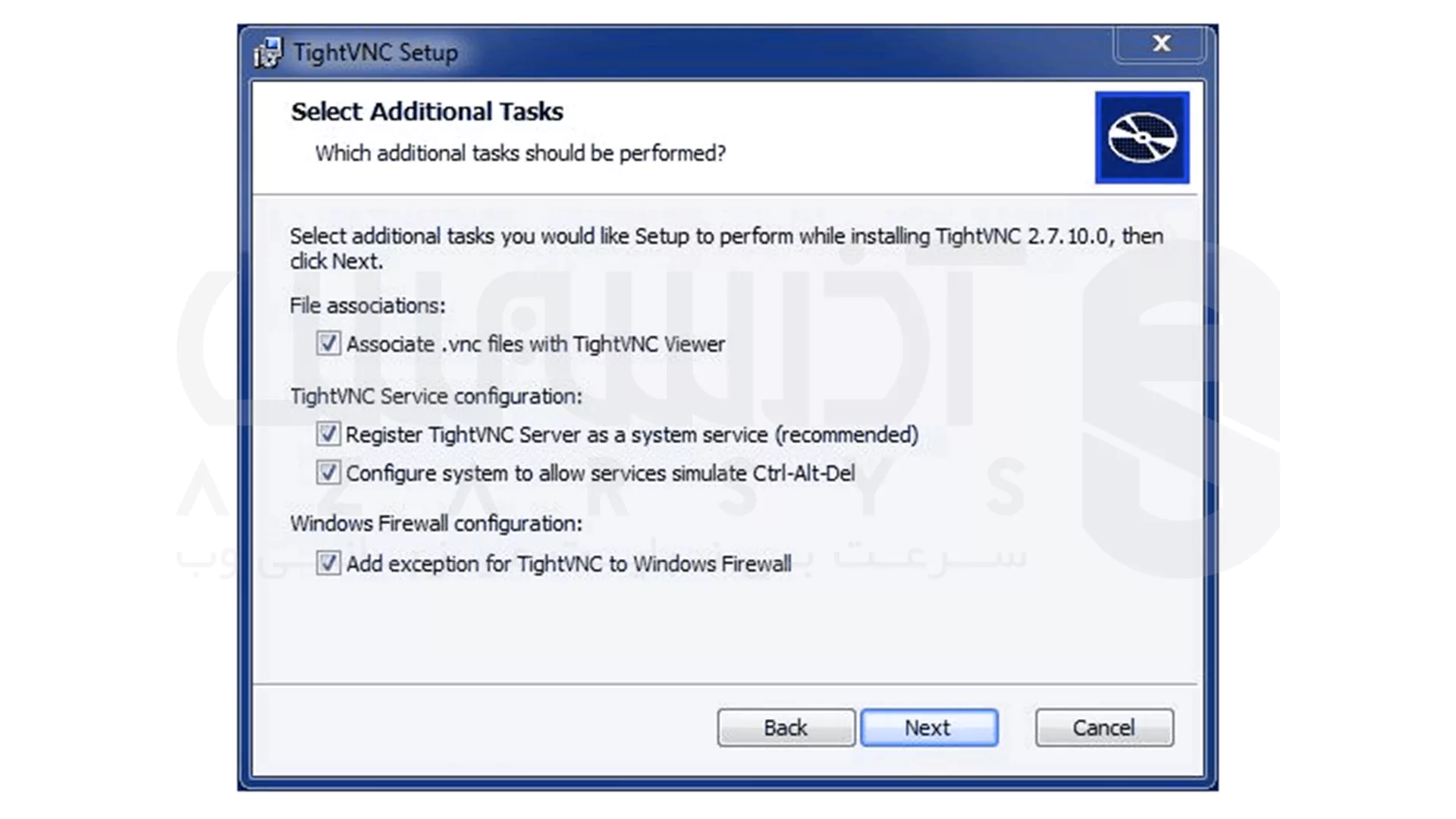
5- نصب نهایی TightVNC
تو این مرحله روی Install کلیک کن.
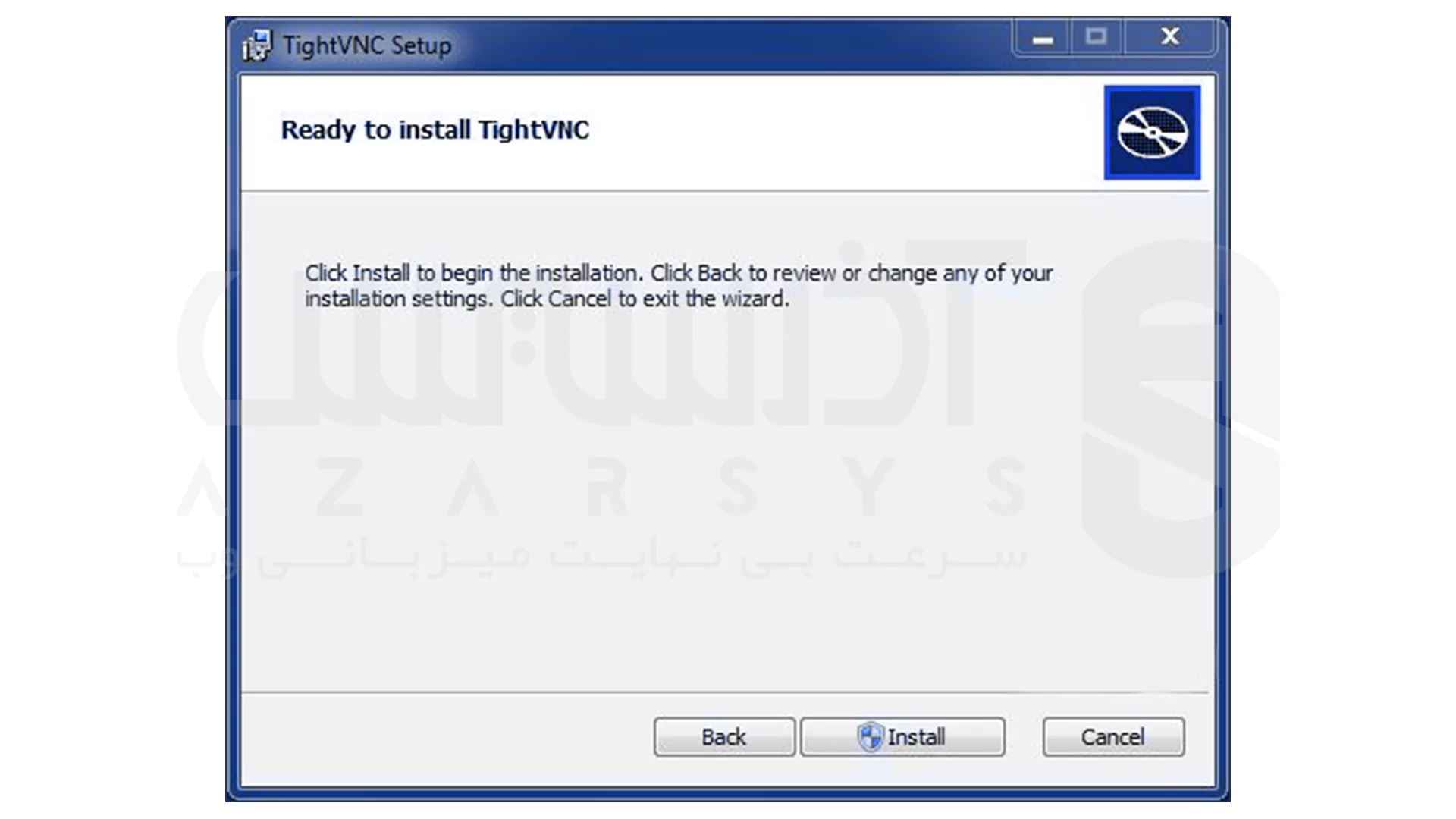
6- تنظیم رمز عبور برای دسترسی از راه دور
اینجا باید یه رمز برای دسترسی از راه دور تعیین کنی. رمز رو وارد کن و روی OK بزن. با همین کار، VNC Server روی سیستم مقصد آماده استفاده میشه.
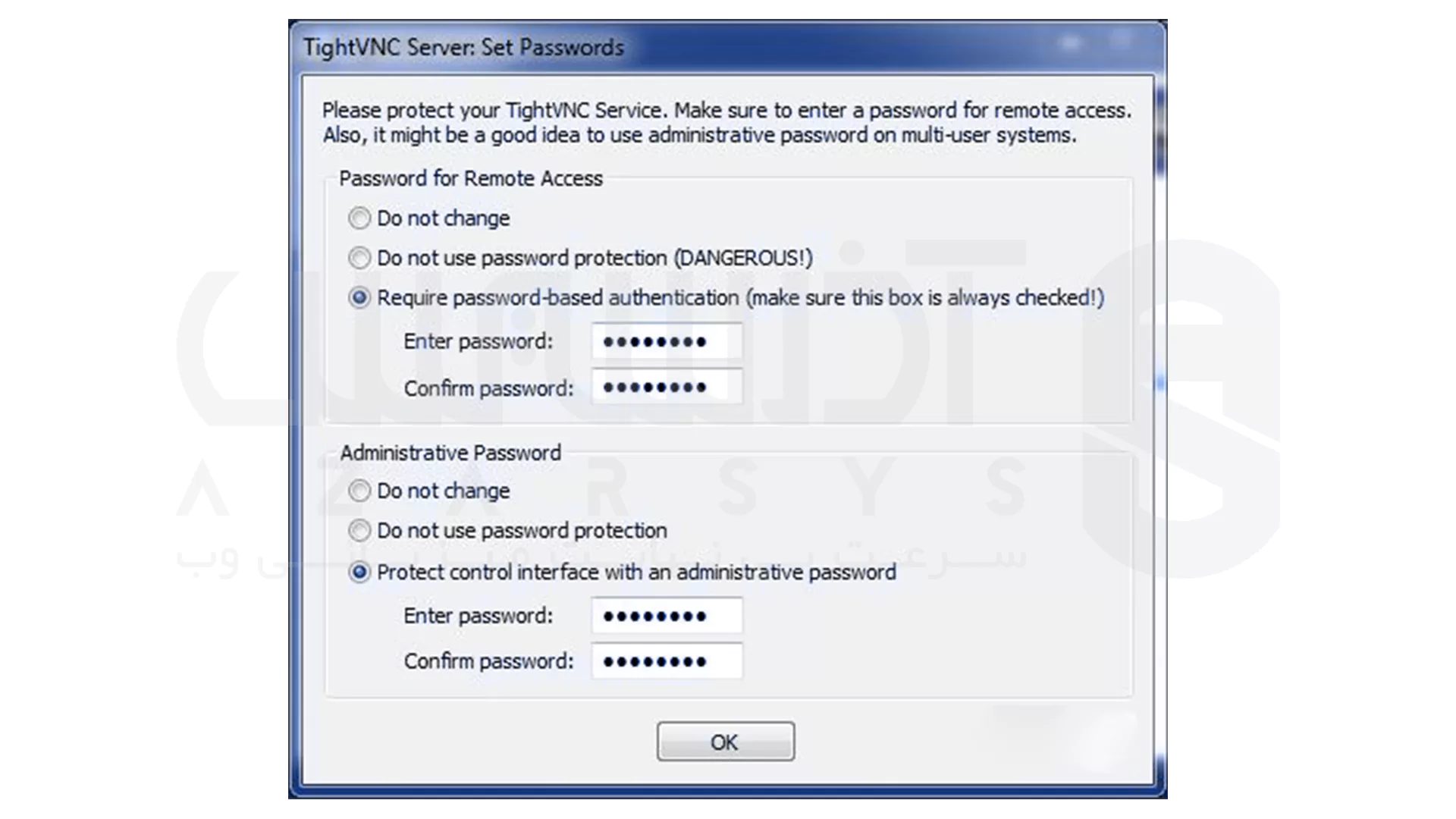
7- اجرای فایل نصب Viewer
حالا روی سیستمی که می خوای باهاش به کامپیوتر راه دور وصل بشی فایل نصب TightVNC Viewer رو اجرا کن و Next رو بزن.
8- انتخاب حالت نصب
گزینه Custom رو بزن.

9- نصب نسخه Viewer
روی TightVNC Viewer only کلیک کن و بعد زدن روی Next، روی Install رو بزن.
10- تنظیم رمز Viewer
یه رمز رو وارد کن و OK رو بزن. حالا Viewer هم نصب شد.
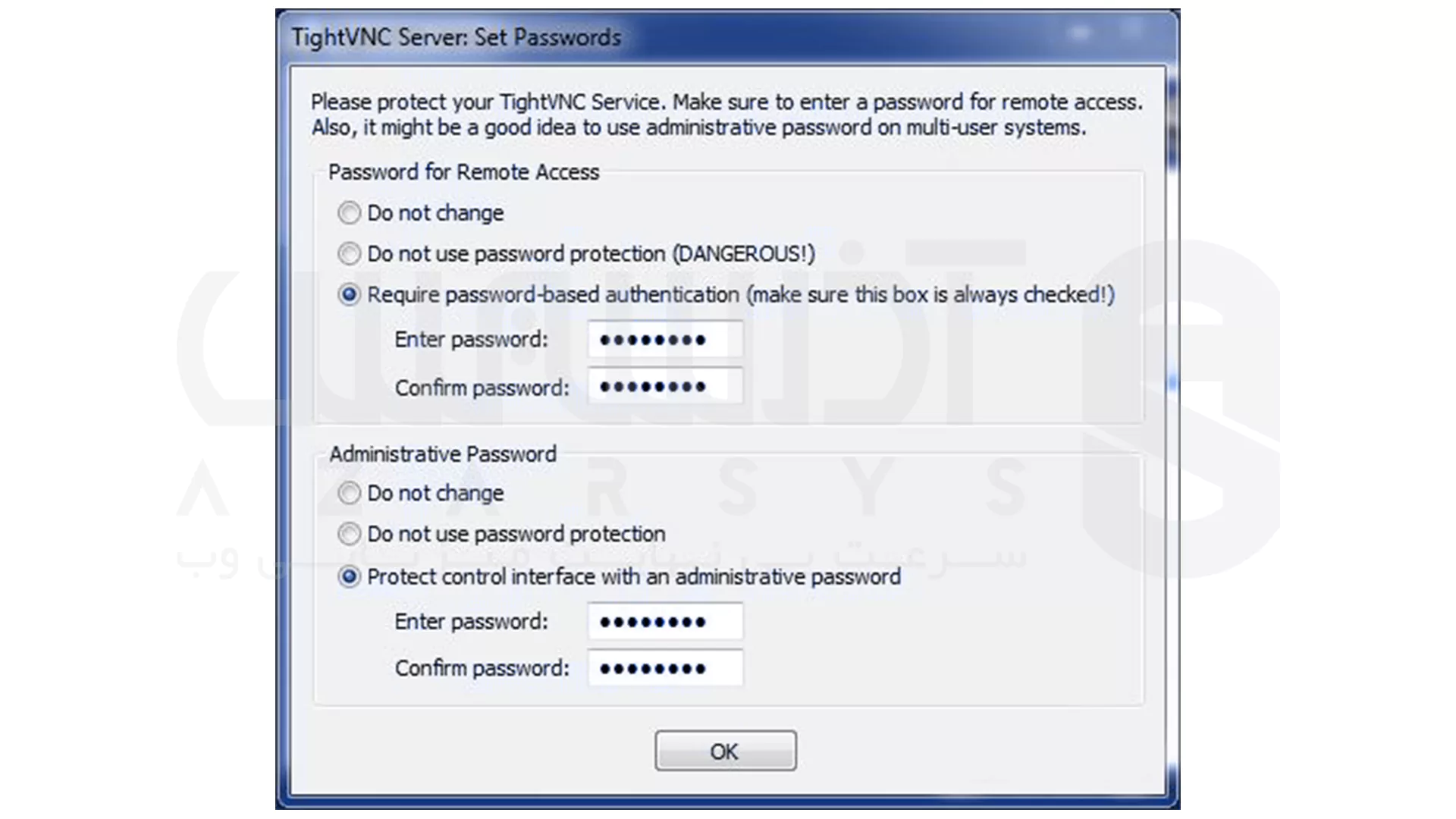
11- باز کردن TightVNC Viewer
برنامه Viewer رو روی سیستم خودت باز کن.
12- وارد کردن IP سیستم مقصد
تو قسمت Remote Host آدرس IP دستگاه مقصد رو وارد کن و Connect رو بزن.
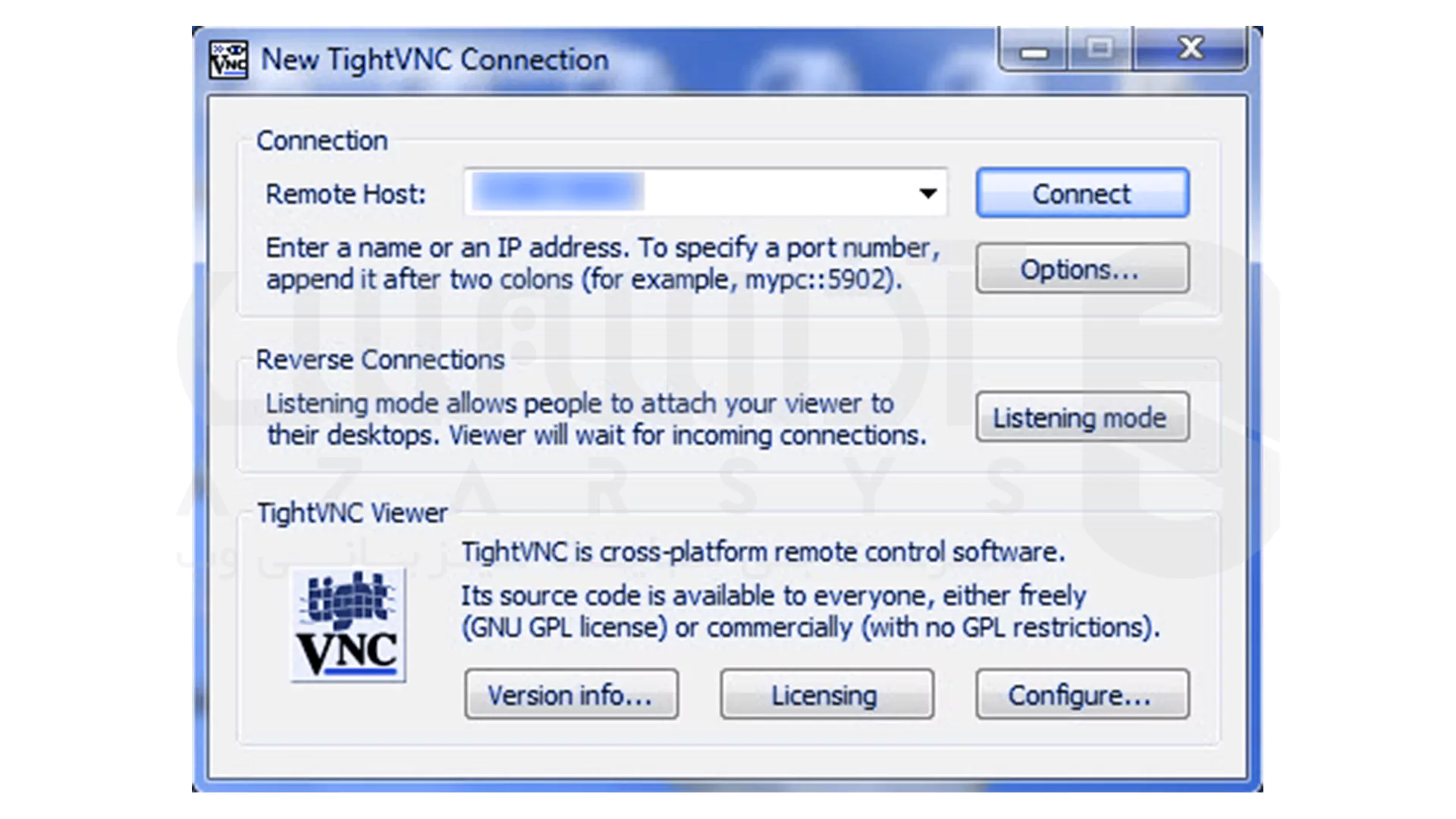
13- وارد کردن رمز و تکمیل اتصال
در آخر، رمزی که قبلاً برای سرور تعیین کرده بودی رو وارد کن و OK رو بزن. همین! الان باید تصویر دسکتاپ سیستم راه دورت رو ببینی.
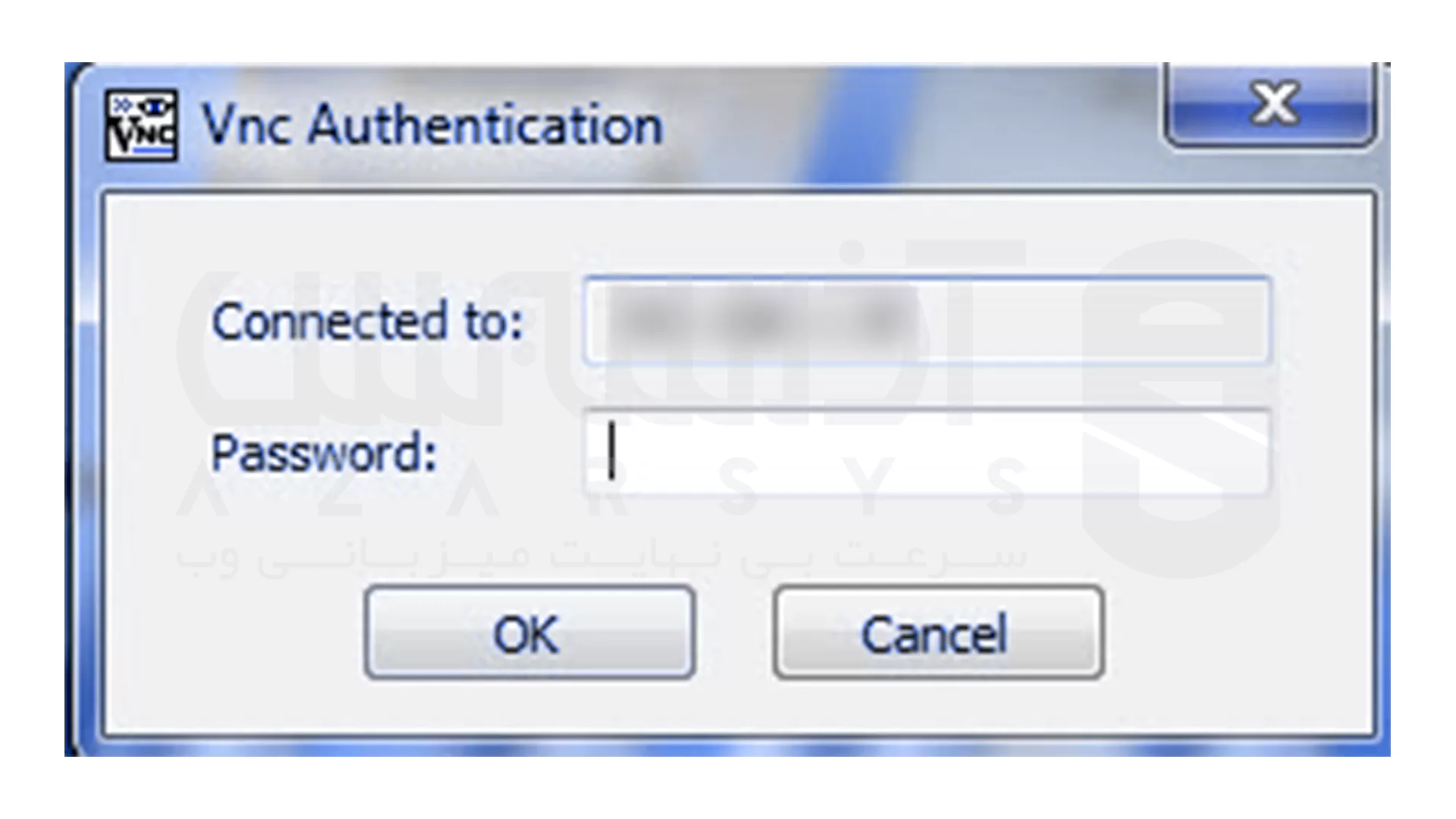
سخن آخر
حالا که TightVNC رو مرحله به مرحله یاد گرفتی میتونی خیلی راحت از راه دور سیستم هات رو کنترل کنی و بدون دردسر همه چیز رو زیر نظر داشته باشی. این ابزار سبک، سریع و قابل اعتماده و واقعاً برای مدیریت روزمره سیستم ها معجزه می کنه.
اگه می خوای تجربه اتصال از راه دورت حتی بهتر و پایدارتر بشه داشتن یه سرور مجازی مطمئن بهترین قدم بعدیه!! با یه سرور قدرتمند لینوکس یا ویندوز تجربه کار با این نرم افزار یه چیز دیگه میشه!
برای مطالعه بیشتر و منابع رسمی، میتونی به وب سایت رسمی TightVNC و مقالات مرتبط با مقایسه ابزارهای VNC مراجعه کنی!!
با رمز عبور و فعال کردن احراز هویت VNC می تواند امن باشد، اما برای امنیت بیشتر پیشنهاد می شود از تونل SSH استفاده کنید.
TightVNC سبک تر است، روی چند سیستم عامل کار می کند و برای مدیریت چند دستگاه بسیار مناسب است.
پورت پیش فرض 5900 است (برای نمایشگر 0). برای نمایشگرهای دیگر عدد نمایشگر به پورت اضافه می شود.





